دیسکورد از محبوبترین شبکههای اجتماعی میان گیمرها 🎮 است و کاربران آن میتوانند با کمک این برنامه با دیگران ارتباط صوتی، تصویری و… برقرار کنند. یکی از ارورهای رایج Discord، خطای Discord Installation has Failed است. این ارور زمانی بروز میدهد که کاربر میخواهد برنامه را روی رایانه خود نصب کند. در این مطلب از کلاسیک وب به آموزش ۵ روش رفع ارور Installation has failed دیسکورد میپردازیم.
حل مشکل Installation has failed دیسکورد
?How to Troubleshoot Discord Installation Failed Issue on Windows
اصولا ارور Installation Failed دیسکورد زمانی رخ میدهد که بخواهید برنامهای را مجددا نصب کنید یا درایوهای خود را منتقل کنید. این خطا اجازه نمیدهد که شما بتوانید برنامه را بدون دردسر حذف کنید. با چند روش ساده میتوانید این مشکل را برطرف کنید. در این مطلب از کلاسیک وب نحوه حل مشکل نصب نشدن دیسکورد و خطای Installation has failed را آموزش میدهیم. با ادامه این مطلب همراه ما باشید.
رفع مشکل نصب دیسکورد با Force Stop
پیش از هر کاری، آنتی ویروس خود را متوقف و خاموش کنید. گاهی برنامههای ضد ویروس اشتباها نرم افزاری را که قرار است نصب کنید، به عنوان ویروس شناسایی میکنند و اجازه نمیدهند برنامه نصب شود.
مشکلات نصب Discord را با Force Stop این برنامه هم میتوانید حل کنید. اگر برنامه در هنگام نصب دچار مشکل شده است و نصب آن کامل نشده است، میتوانید فایل ناقص را حذف کنید.Ctrl+ Shift+ Esc را با هم فشار دهید. Task Manager باز خواهد شد. Discord را جستجو کنید. هر چیزی را که مرتبط با دیسکورد است، انتخاب کنید و End task را بزنید.

Task Manager را باز کنید و روی آیکون جستجو کلیک کنید. Control Panel را سرچ کنید و Enter را بزنید. Discord را انتخاب کنید و Uninstall را بزنید. این گونه دیسکورد حذف خواهد شد.
اگر با مشکل صدا در این برنامه رو به رو شدهاید، مطلب نحوه رفع مشکل قطع شدن و نداشتن صدا در دیسکورد را مطالعه کنید.
رفع ارور Installation has failed دیسکورد با پاک کردن Local Data
برای رفع ارور Installation has failed در دیسکورد بهتر است Local Data را پاک کنید. این ارور زمانی رخ میدهد که شما قبلا این برنامه را نصب کرده باشید و بعدا حذفش کرده باشید. در نتیجه فایلهایی از نصب پیشین همچنان در سیستم شما وجود داشته باشد. همین امر موجب میشود تا دیسکورد را نتوانید دوباره نصب کنید. پیش از حذف فایلها، ابتدا دیسکورد را به صورت کامل ببندید. برای این کار، Windows + R را فشار دهید و در کادر عبارت taskmgr را وارد کنید. سپس Enter را بزنید. Task manager باز خواهد شد. هر گونه فعالیت دیسکورد را در این بخش ببندید. برای این کار روی آن راست کلیک کنید و End Task را انتخاب کنید.

Windows + R را فشار دهید و سپس در کادر %LocalAppData% را وارد کنید. Enter را بزنید.

پوشه Discord را پیدا کنید و روی آن راست کلیک کنید. سپس Delete را انتخاب کنید.

کامپیوتر را ری استارت کنید و سپس دوباره دیسکورد را نصب کنید.
رفع ارور Installation has failed در دیسکورد با نصب Microsoft .NET Framework
معمولا Microsoft .NET Framework روی سیستم شما نصب است. اما در صورتی که این برنامه نصب نبود، بهتر است آن را اینستال کنید تا مشکل دیسکورد حل شود. ابتدا آن را دانلود کنید. علاوه بر این، باید برنامههایی مثل WinRAR و ۷-ZIP هم داشته باشید. روی فایل راست کلیک کنید و Run as administrator را انتخاب کنید. وقتی برنامه نصب شد، سیستم خود را ری استارت کنید.

اگر همچنان با ارور Installation failed مواجه میشوید، روی Discord Installer راست کلیک کنید و سپس مسیر Extract to/7-Zip > DiscordSetup (باید نرم افزار ۷-Zip را قبلا نصب کرده باشید) را انتخاب کنید. پوشه جدیدی ایجاد خواهد شد.

Local Disk C را باز کنید و DiscordSetup را به آن انتقال دهید.

حال پوشه DiscordSetup را باز کنید و فایل Discord-0.0.300-full.nupkg را پیدا کنید. البته ممکن است اعدادی که مشاهده میکنید متفاوت باشد. روی آن راست کلیک کنید و آن را در همان پوشه Extract کنید.

سپس به مسیر زیر بروید:
DiscordSetup > Discord-0.0.300-full > lib > net45
دیسکورد را پیدا کنید و روی آن راست کلیک کنید. Run as administrator را انتخاب کنید. بهتر است از آن میانبری روی دسکتاپ ایجاد کنید.

اگر دیسکورد شما در حالت Connecting باقی میماند، برای حل این مشکل مطلب آموزش روشهای حل مشکل ورود و وصل نشدن دیسکورد را مطالعه کنید.
بروز مشکلات نصب Discord به علت آپدیت کردن ویندوز
ممکن است علت بروز مشکلات نصب Discord آپدیت کردن چیزی باشد که مربوط به ویندوز است. آخرین چیزی که آپدیت کردید چه بود؟ شاید با حذف آپدیت آن، این ارور برطرف شود. Win+I را فشار دهید. Settings باز خواهد شد. Update & Security را انتخاب کنید. از سمت چپ Windows Update را انتخاب کنید. حال از سمت راست View Update History را انتخاب کنید.

روی Uninstall an Update کلیک کنید.

در پنجره باز شده، آخرین آپدیت انجام شده را پیدا کنید. روی آن راست کلیک کنید و Uninstall را انتخاب کنید. پس از این کار، نصب دیسکورد را مجددا انجام دهید.
آپدیت کردن درایورها هم میتواند این مشکل را برطرف کند. برای این کار میتوانید از برنامههای مختلفی مانند Auslogics Driver Updater استفاده کنید. این برنامهها مشکلات درایورها را تشخیص میدهند و به صورت خودکار آنان را آپدیت میکنند.
حل مشکل Discord با Safe Mode
اگر هیچ کدام از موارد گفته شده به رفع مشکل نصب دیسکورد شما کمک نکرد، امکان این امر وجود دارد که یک برنامه شخص ثالث یا درایوری موجب بروز این مسئله شود. با Safe mode میتوانید متوجه شوید که مشکل دقیقا از کجا است. روی منوی استارت کلیک کنید و سپس روی Restart کلیک کنید و در همین حین دکمه Shift راست را نگه دارید.

Troubleshoot را انتخاب کنید.

روی Advanced Options کلیک کنید.

روی Startup Settings کلیک کنید.

Startup Settings باز خواهد شد. روی Restart کلیک کنید.

وقتی سیستم شما ری استارت شد، صفحهای آبی باز میشود. گزینه Safe mode with networking را با فشردن دکمه F5 انتخاب کنید.

حالت Safe mode فعال خواهد شد. دکمه Win+R را فشار دهید. در کادر appwiz.cpl را تایپ کنید. Enter را بزنید. دیسکورد را پیدا کنید و آن را Uninstall کنید.

سپس Discord را دانلود کنید. Discord Client را نصب کنید و ببینید آیا مشکل همچنان وجود دارد. اگر Discord Client بدون مشکل نصب شد، سیستم را ری استارت کنید تا حالت نرمال فعال شود.
نظرات و پیشنهادات شما؟
در این مطلب از کلاسیک وب به آموزش رفع ارور Installation has failed دیسکورد پرداختیم. شما با کدام روش این ارور را برطرف کردید؟ لطفا نظرات و پیشنهادات خود را در بخش دیدگاه با ما در میان بگذارید.

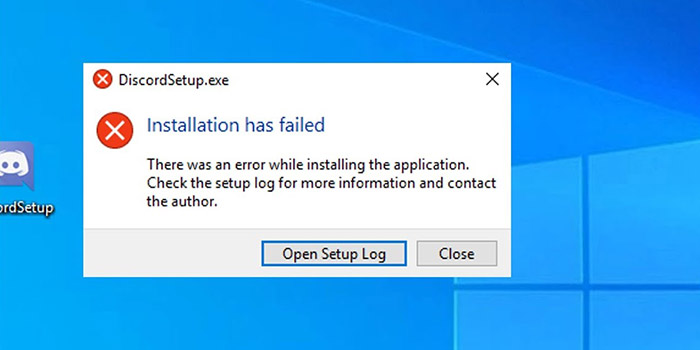
آخرین دیدگاه ها
تا کنون دیدگاهی ثبت نشده است.